Leer hoe u Scroll Lock in Excel vergrendelt en ontgrendelt
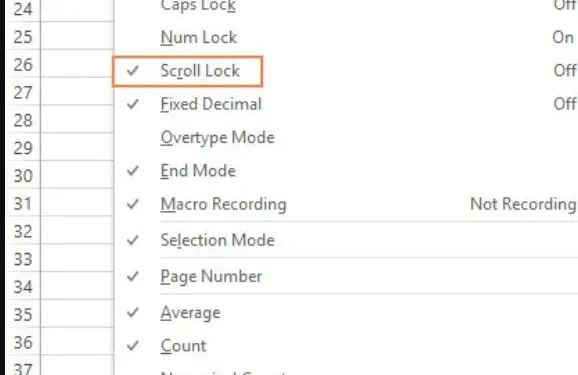
Overweeg een scenario waarin uw rapport binnen een uur klaar moet zijn. U werkt in Excel en alles lijkt goed te gaan totdat u merkt dat u niet meer goed door de spreadsheet kunt navigeren. Wanneer u op de pijltjestoetsen drukt, gaat de cursor niet naar een andere cel; in plaats daarvan lijkt het hele werkblad te bewegen.
Dus, op basis van casestudy’s, zullen we in dit bericht ontdekken hoe u scroll lock in een spreadsheet kunt in- en uitschakelen.
Wat is Excel Scroll Lock?
De optie Scroll Lock bepaalt wat er gebeurt als u de pijltjestoetsen op uw toetsenbord gebruikt in een Excel-spreadsheet. Met knoppen kunt u navigeren en verschillende cellen in het werkblad selecteren wanneer de schuifvergrendeling is uitgeschakeld (dit is de standaardconfiguratie).
Wanneer Scroll Lock is ingeschakeld, “scrollen” de knoppen afwisselend door het huidige venster. In plaats van naar andere cellen te gaan (met behulp van de pijltoetsen op het toetsenbord), kunt u alleen het gezichtsveld wijzigen, vergelijkbaar met het indrukken van de pijlen op de schuifbalken. Het kwaadaardige “Scroll Lock” wordt weergegeven in het meldingscentrum van het Excel-programma.
Hoe te zien of Scroll Lock is ingeschakeld
Bekijk de statusbalk onderaan het Excel-scherm om te zien of scroll lock is ingeschakeld. De statusbalk laat onder andere zien of scroll lock is ingeschakeld (zoals paginanummers, gemiddelde, som en meerdere celextracties).
Scroll lock is ingeschakeld of uitgeschakeld in de statusbalk van Excel.
Als uw aanwijzer door het hele werkblad scrolt in plaats van naar de volgende cel te gaan, wordt de scroll-vergrendelde status niet weergegeven op de statusbalk van Microsoft Excel. Dit komt hoogstwaarschijnlijk omdat het uw statusbalk heeft geconfigureerd om de Scroll Lock-status niet weer te geven.
Als u met de rechtermuisknop op de werkbalk klikt, zoekt u naar het vinkje links van Scroll Lock om te zien of dat het geval is. Als er geen vinkje op de taakbalk staat, tikt u op Scroll Lock om het te openen:
Scroll lock uitschakelen in Excel voor Windows
In tegenstelling tot Num Lock en Caps Lock is de Scroll Lock-functie een schakelaar, wat betekent dat deze kan worden in- en uitgeschakeld door op de scroll-knop te drukken.
- Schakel Scroll Lock in Excel uit met behulp van het toetsenbord
- Schakel scroll lock uit op Dell laptops.
- Scroll lock inschakelen op HP laptops
- Verwijder de schuifvergrendeling in Excel met behulp van het schermtoetsenbord.
1. Schakel Scroll Lock in Excel uit met toetsenbord
Om scroll lock uit te schakelen, tikt u op de Scroll Lock- of ScrLk-toets op uw toetsenbord. Dit is alles.
Zodra je dit doet, verdwijnt de scrolllock van de taakbalk en werken je pijltjestoetsen naar behoren.
2. Schakel Scroll Lock uit op Dell-laptops.
Op bepaalde Dell computers kunt u de sneltoets Fn + S gebruiken om Scroll Lock in en uit te schakelen.
3. Schakel scroll lock in op HP notebooks.
Druk op Fn + C om scroll lock in en uit te schakelen op uw HP-gadget.
4. Verwijder de schuifvergrendeling in Excel met behulp van het schermtoetsenbord.
Als je geen Scroll Lock-toets hebt en bijna geen vitale sneltoetsen, kun je het schermtoetsenbord gebruiken om Scroll Lock in een Excel-spreadsheet te “ontgrendelen”.
Dit is de snelste manier om het Excel-vergrendelingsscherm uit te schakelen:
- Typ “toetsenbord op het scherm” in het zoekveld nadat u op de Windows-knop hebt gedrukt. Het toetsenbordprogramma op het scherm verschijnt meestal bovenaan de zoekresultaten nadat de eerste twee tekens zijn ingevoerd.
- Tik erop om de app Schermtoetsenbord te gebruiken.
- Er verschijnt een toetsenbord op het scherm en u kunt Scroll Lock uitschakelen door op de scrlk-knop te drukken.
U weet dat Scroll Lock wordt gedeactiveerd wanneer de ScrLk-toets donkergrijs wordt. Scroll lock is nog steeds ingeschakeld als het blauw is.
U kunt ook de volgende methoden gebruiken om toegang te krijgen tot het schermtoetsenbord:
Op Windows 7
Als u het virtuele toetsenbord wilt gebruiken, selecteert u Start > Alle programma’s > Accessoires > Toegankelijkheid selecteren > Virtueel toetsenbord.
Druk op de X-toets in de rechterbovenhoek om het virtuele toetsenbord te sluiten.
Windows 8.1
Om de Charms-balk te openen, klikt u op de knop Start en drukt u op Ctrl + C > selecteert u Toegankelijkheid > Toetsenbord > Virtueel toetsenbord.
Op Windows 10
Schakel de schuifregelaar op het schermtoetsenbord als volgt in: Klik op Start > Instellingen > Toegankelijkheid > Toetsenbord.
Scrollvergrendeling in Excel voor Mac
In tegenstelling tot Excel voor Windows geeft de taakbalk in Excel voor macOS geen schuifvergrendeling weer. Maar hoe weet u of Scroll Lock is geactiveerd? Controleer het adres in het gebruikersnaamveld door op een willekeurige pijltoets te drukken.
Het is redelijk om aan te nemen dat scroll lock is geactiveerd als het adres niet is bijgewerkt en de pijltjestoets door het hele werkblad scrolt.
Hoe Scroll Lock in Excel voor Mac te verwijderen
Druk op de F14-knop op het Apple Extended Keyboard, wat overeenkomt met de Scroll Lock-knop op een computertoetsenbord.
Als uw toetsenbord geen Fn-knop heeft, kunt u de combinatie Shift+F14 gebruiken om Scroll Lock in of uit te schakelen.
Afhankelijk van uw instellingen moet u mogelijk op de CONTROL-, OPTION- of COMMAND-knop drukken in plaats van op de SHIFT-knop.
Als u een klein toetsenbord gebruikt dat geen F14-knop bevat, kunt u proberen dit Apple-script te gebruiken om scroll lock uit te schakelen door Shift + F14-invoer te simuleren.
Laatste woorden
Er zijn veel manieren om de scroll lock-optie in Excel uit te schakelen. Ik hoop dat je een of twee praktische toepassingen van de bovenstaande methoden kunt identificeren.
FAQ
Hoe scrolllock uitschakelen?
Als uw toetsenbord geen schuifvergrendelingsknop heeft, selecteert u Start > Selecteer in het menu Start Instellingen > Toegankelijkheid selecteren > Toetsenbord op uw computer. Gebruik het toetsenbordpictogram op het scherm om het virtuele toetsenbord te gebruiken. Druk op de ScrLk-toets wanneer het virtuele toetsenbord op uw beeldscherm wordt weergegeven.
Hoe verwijder ik de scroll-lock?
Typ “toetsenbord op het scherm” in het zoekveld nadat u op de Windows-knop hebt gedrukt. Klik erop om de app Schermtoetsenbord te gebruiken. Er verschijnt een toetsenbord op het scherm en u kunt scrollen ontgrendelen door op de ScrLk-toets te drukken.
Wat betekent scrollvergrendeling in Excel?
De schuifvergrendelingsfunctie bepaalt het gedrag van de aanwijzertoets in Excel. Wanneer scroll lock is uitgeschakeld, kunnen de cursortoetsen worden gebruikt om op welke manier dan ook tussen afzonderlijke cellen te bewegen: omhoog, omlaag, naar links of naar rechts.
Wat is de sneltoets voor scroll-lock-toetsenbord?
Shift + F14 is de officiële Microsoft-snelkoppeling voor Scroll Lock. Kijk eerst of je een uitgebreid toetsenbord hebt met een F14-knop.
Geef een reactie